
Come usare Instagram sul PC
Vuoi usare Instagram con il tuo PC ma non sai come fare? In questa guida ti spiego come utilizzarlo tramite il computer di casa.
Se hai già registrato un account sul cellulare puoi accedere su Instagram anche tramite PC. Puoi usare l'applicazione di Instagram per Windows e Mac OS oppure utilizzare il browser. E' molto facile.
Come entrare su Instagram tramite PC
Apri il browser e vai sul sito web di Instagram all'indirizzo www.instagram.com.
Digita il nome utente e la tua password.
Poi clicca sul pulsante Accedi.
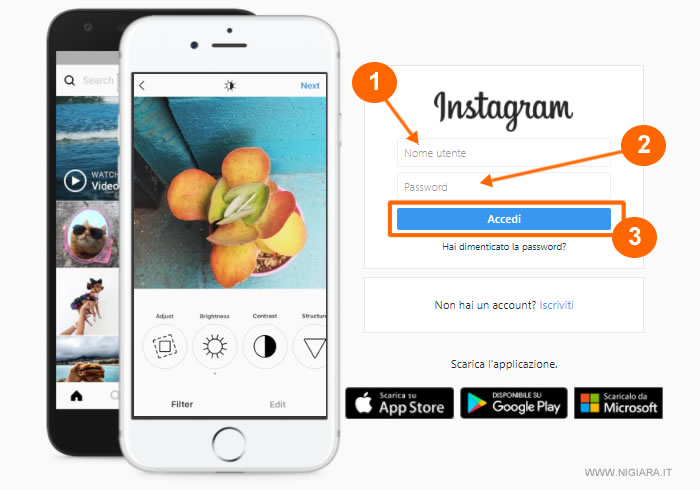
Sullo schermo appare la tua pagina di ingresso su Instagram.
Puoi vedere il feed delle ultime foto condivise.
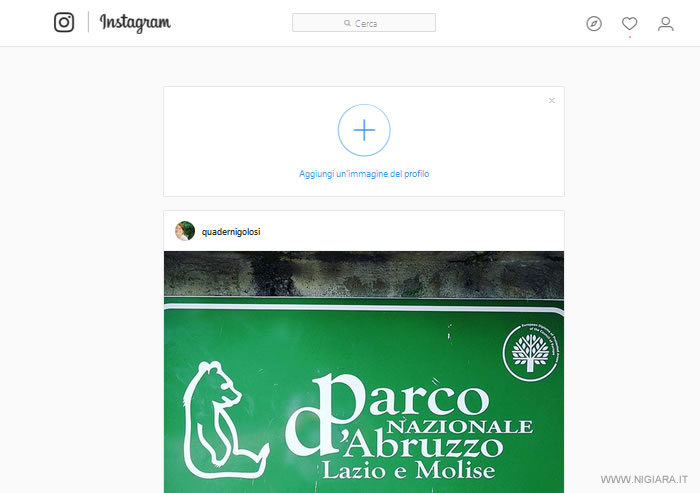
Sei entrato su Instagram tramite PC.
Ora puoi leggere il feed delle persone che segui su Instagram.
Puoi anche condividere foto dal tuo computer.
Attenzione. Per condividere foto e video con il browser devi installare un'estensione per far apparire il browser come un dispositivo mobile. Nel prossimo paragrafo ti spiego come fare. E' molto semplice.
Come caricare una foto del computer su Instagram
Per pubblicare una foto su Instagram tramite il PC, devi installare uno user-agent switcher.
In questo modo si attivano le icone della condivisione su Instagram.
Cos'è uno user-agent switcher? Si tratta di un'applicazione gratuita che ti permette di far vedere il tuo browser come un tablet o uno smartphone. E' disponibile sui browser Chrome e Firefox. Su Chrome puoi usare User agent switcher per Chrome
Dopo aver installato lo switcher, entra su Instagram con il tuo browser.
Clicca sull'icona dello switcher agent in alto a destra.
Poi seleziona Android o iOS.
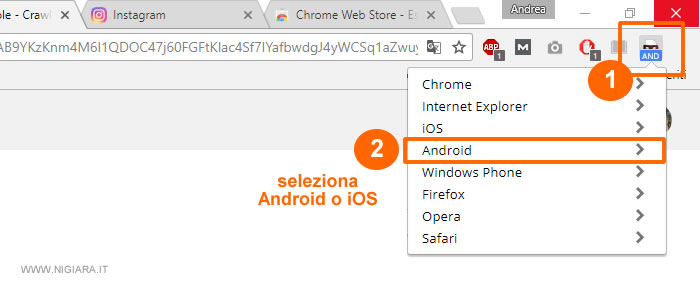
Aggiorna la pagina di Instagram sul browser.
Sono comparsi i comandi per condividere una foto su Instagram tramite il computer.
Clicca sull'icona della fotocamera in basso.
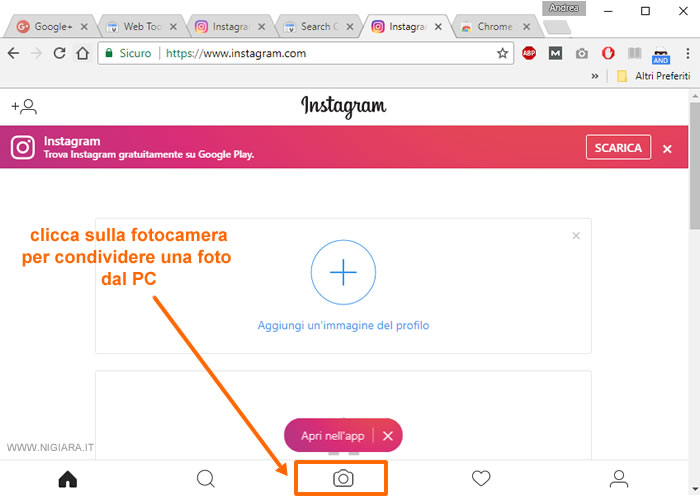
Seleziona il file della foto digitale sul tuo PC.
Poi clicca su Apri.

Nella schermata successiva puoi modificare o filtrare la foto.
Per continuare clicca su Avanti.
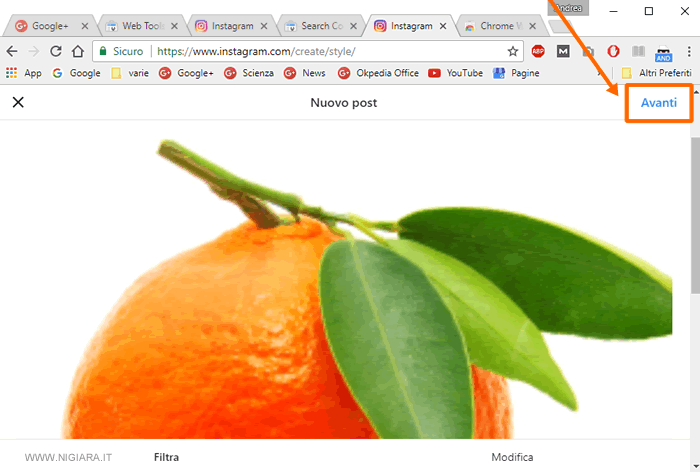
Ora scrivi una didascalia da aggiungere alla foto. Puoi anche indicare un luogo.
Poi clicca su Condividi in alto a destra.
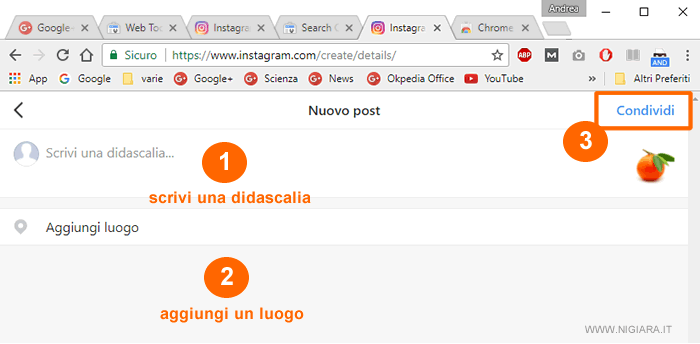
Hai condiviso la foto su Instagram.
La foto è visibile sul tuo profilo e nel feed news dei tuoi follower.
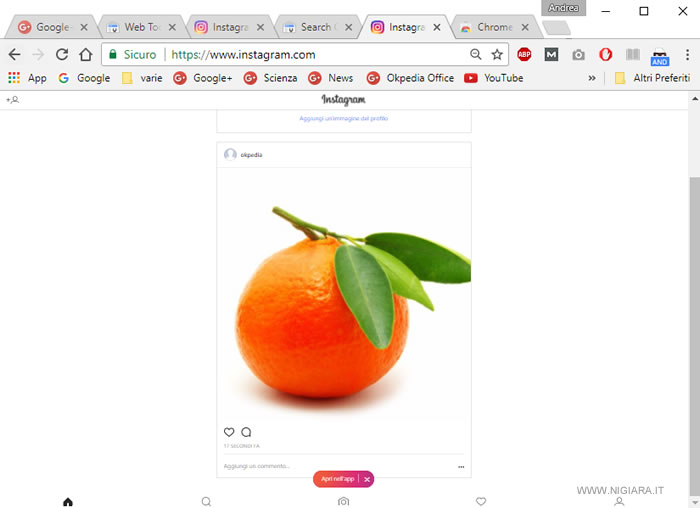
Con questa soluzione puoi fare tutto ciò che vuoi su Instagram senza mai usare un cellulare.
Quando hai finito di lavorare su Instagram riporta lo user agent switcher su Chrome.
Per scrivere questa guida ho usato il browser Google Chrome su un computer con il sistema operativo Microsoft Windows 10. La soluzione è valida anche se usi Firefox.
Se questa guida di Nigiara ti ha aiutato, condividila con i tuoi amici.


